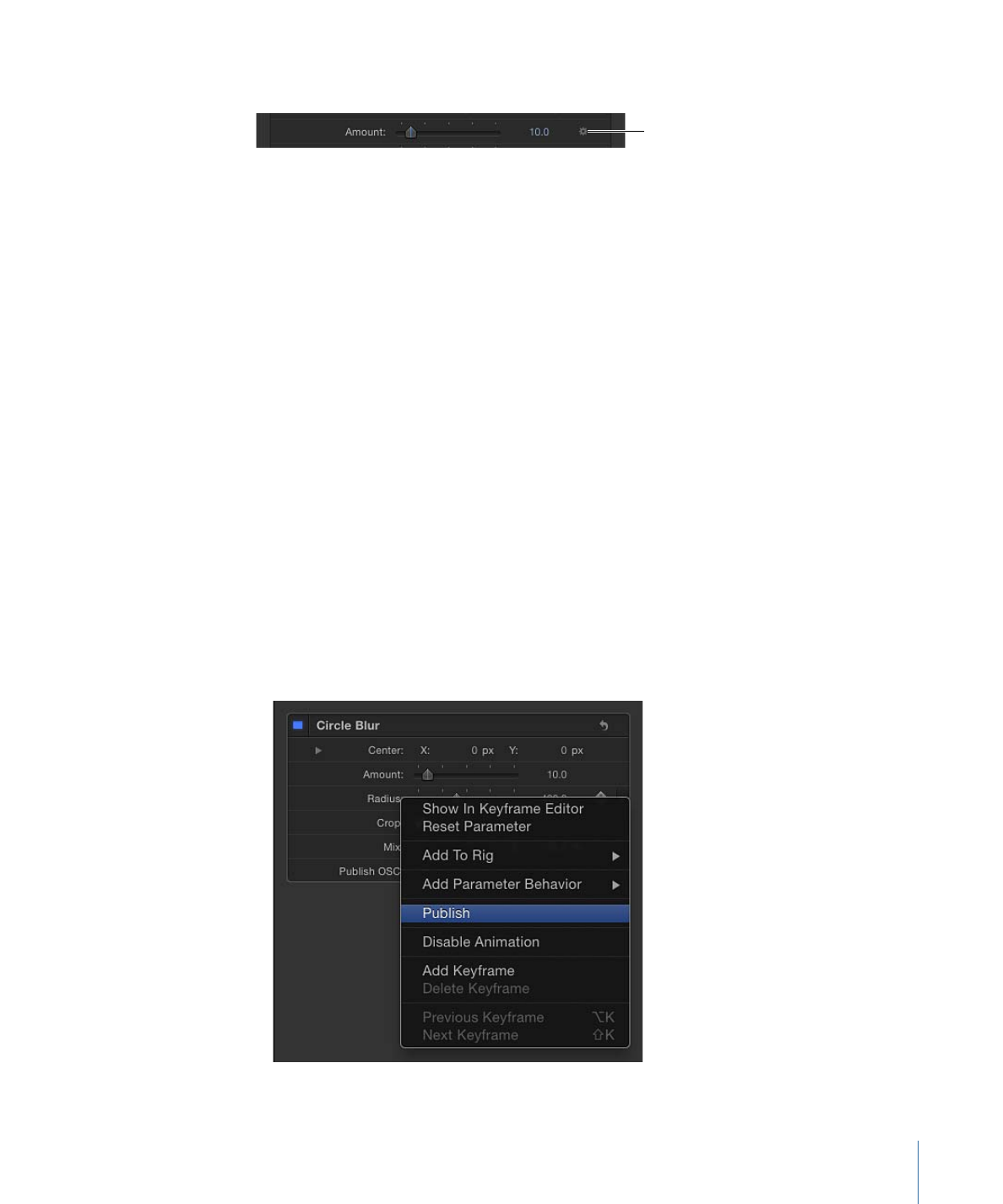
发布滤镜参数和屏幕控制
当您在 Motion 5 中创建用于 Final Cut Pro X 的效果模板时,在将其应用到 Final Cut Pro
的片段时您可以选取在特殊效果、字幕、转场或发生器中可用的参数控制。例如,
如果您使用“刮擦”滤镜来创建 Final Cut 效果模板,可以将“旋转”控制导出到
Final Cut Pro,而不是“变化量”或“混合”滑块。本质上,通过决定要发布的参数,您
将会对如何在 Final Cut Pro 中修改效果进行限制。可以轻松地在 Final Cut 模板中发
布特定的滤镜控制(包括屏幕控制)。您可以通过 Motion“动画”菜单中的“发布”命
令完成这项操作。
有关发布和 Final Cut Pro X 模板的更多信息,请参阅
创建用于 Final Cut Pro X 的模
板
。
若要在 Final Cut 模板中发布滤镜参数
1
在打开的 Final Cut 模板项目中,选择一个滤镜。
2
在“滤镜”检查器中,执行以下一项操作:
• 点按“动画”菜单(鼠标指针移到参数行的右端上时出现的倒三角形),然后从弹
出式菜单中选取“发布”。
• 按住 Control 键点按参数名称,然后从快捷菜单中选取“发布”。
907
第 19 章
使用滤镜
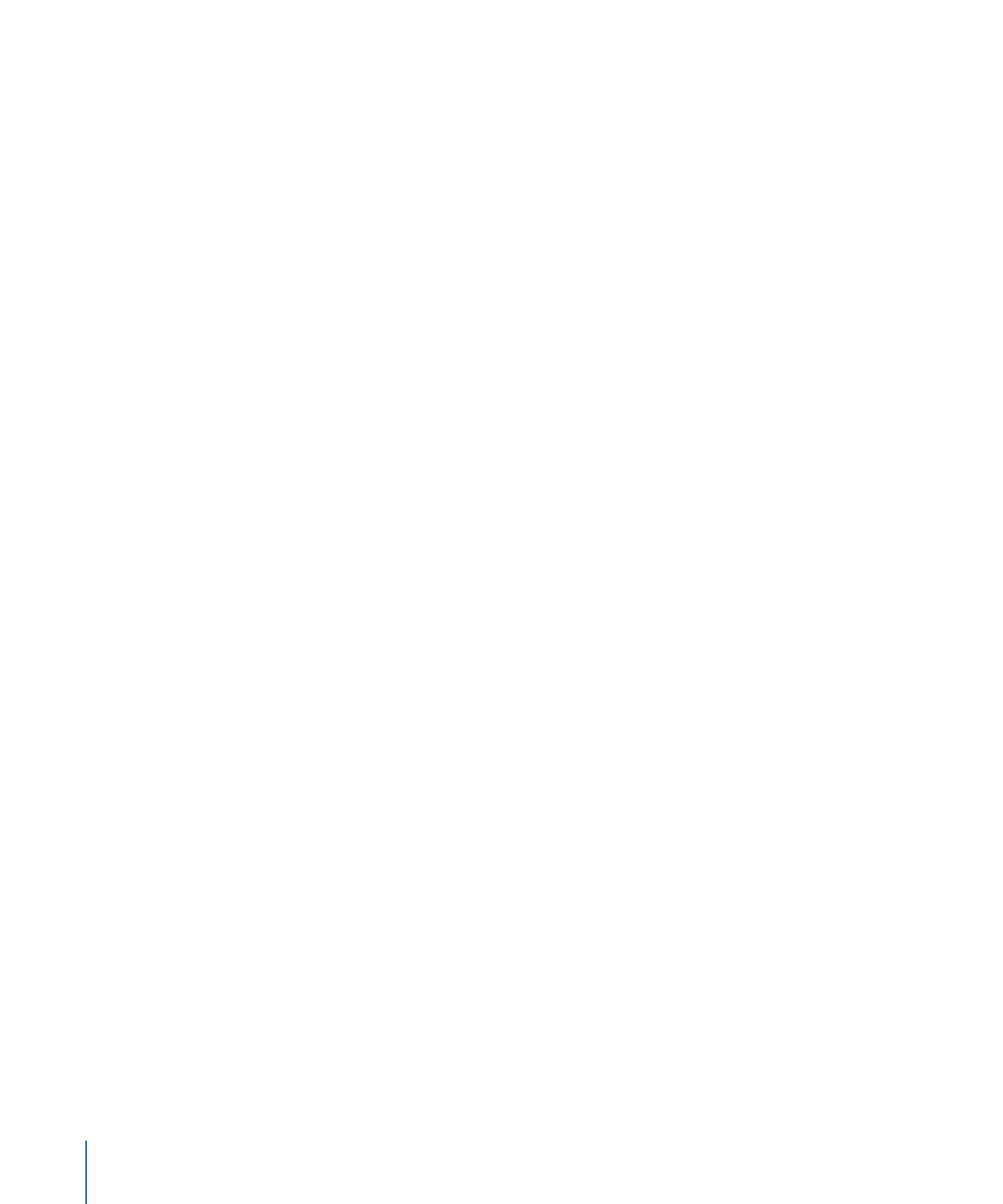
重要事项:
在滤镜名称行(包含蓝色激活复选框的行)中选取“发布”,将发布滤
镜的打开/关闭复选框 — 但非滤镜的参数控制(滑块、标度盘等)。发布滤镜的
复选框可让您在 Final Cut Pro X 中同步打开或关闭所有已发布参数。
若要发布滤镜的屏幕控制
1
在打开的模板项目中,选择滤镜。
2
在“滤镜”检查器中,选择“发布 OSC”复选框。
若要检查在模板中发布的参数集
1
在“层”列表中,点按“项目”对象。
2
在“项目”检查器中,点按“发布”。
“发布”面板中将显示要发布的(所有对象类型的)所有参数集。
备注: “发布”面板中将不会显示已发布的滤镜屏幕控制。
若要在滤镜检查器中取消发布滤镜参数
µ
在“滤镜”检查器中,执行以下一项操作:
• 点按“动画”菜单(鼠标指针移到参数行的右端上时出现的倒三角形),然后从弹
出式菜单中选取“取消发布”。
• 按住 Control 键点按参数名称,然后从快捷菜单中选取“取消发布”。
若要取消发布“发布”面板中的滤镜参数
1
在“层”列表中,点按“项目”对象。
2
在“项目”检查器中,点按“发布”,然后执行以下一项操作:
• 点按“动画”菜单(鼠标指针移到参数行的右端上时出现的倒三角形),然后从弹
出式菜单中选取“取消发布”。
• 按住 Control 键点按参数名称,然后从快捷菜单中选取“取消发布”。